电脑键盘每一个按键的用途和使用
键盘按键详解(完整版)
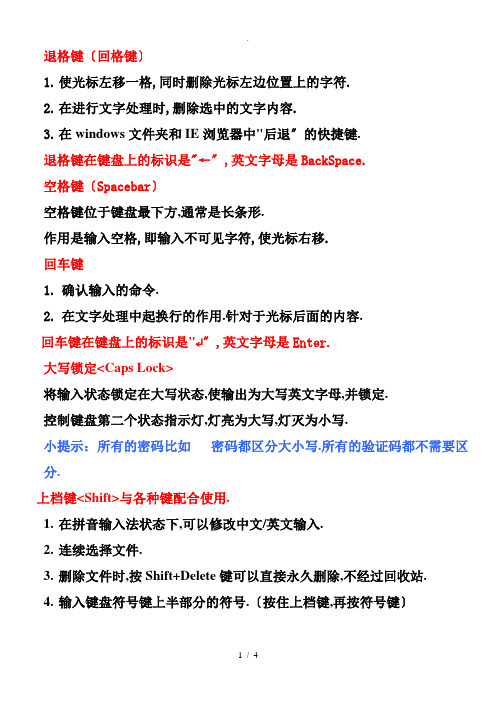
退格键〔回格键〕1.使光标左移一格,同时删除光标左边位置上的字符.2.在进行文字处理时,删除选中的文字内容.3.在windows文件夹和IE浏览器中"后退〞的快捷键.退格键在键盘上的标识是"←〞,英文字母是BackSpace.空格键〔Spacebar〕空格键位于键盘最下方,通常是长条形.作用是输入空格,即输入不可见字符,使光标右移.回车键1.确认输入的命令.2.在文字处理中起换行的作用.针对于光标后面的内容.回车键在键盘上的标识是"↵〞,英文字母是Enter.大写锁定<Caps Lock>将输入状态锁定在大写状态,使输出为大写英文字母,并锁定.控制键盘第二个状态指示灯,灯亮为大写,灯灭为小写.小提示:所有的密码比如密码都区分大小写.所有的验证码都不需要区分.上档键<Shift>与各种键配合使用.1.在拼音输入法状态下,可以修改中文/英文输入.2.连续选择文件.3.删除文件时,按Shift+Delete键可以直接永久删除,不经过回收站.4.输入键盘符号键上半部分的符号.〔按住上档键,再按符号键〕顿号:在中文输入法状态下,按一下回车键上面的\符号或右侧上档键左边的/符号.省略号:……在中文输入法状态下,按住上档键,按一下数字6.书名号:《》< >在中文输入法状态下,按住上档键,按一下逗号,按一下句号. 控制键〔ctrl〕全名为"control",中文意思为"控制".常用快捷键.1.ctrl+C 复制ctrl+V 粘贴ctrl+X 剪切 ctrl+Z 撤销上一步操作ctrl+A 全选 ctrl+空格或ctrl+shift中英文切换2.选择多个文件.当需要选择多个文件时,按住控制键,分别单击选择文件,选择完成后松开控制键即可.注:按住控制键时,不要拖拽鼠标!Windows键图案是Microsoft Windows的视窗徽标.1.单独按下时,可以打开/关闭开始菜单.小提示:win7快速关机.先按windows键,再按方向右键,最后按回车. Xp快速关机.先按windows键,再按两下字母U键.2.Windows+D 最小化所有窗口,返回桌面,再按一次恢复所有窗口.Windows+F 查找所有文件查找文件步骤:1.按住windows键,按一下F键,松开.2.在打开的搜索窗口中,输入要搜索文件的名称.3.输入完成后,自动开始搜索.4.等待搜索完成,符合搜索条件的文件都被搜索出来了.换档键〔Alt〕需要和其他键配合使用来达到某一操作目的.例如要将计算机热启动可以同时按住Ctrl+Alt+Del完成.在中,Alt+S为发送消息的快捷键.Alt+C为关闭聊天窗口的快捷键.热启动只适用于电脑假死机时使用.判断电脑是否是真死机,按一下"数码锁定〞键,如果键盘灯有反应,说明此时为假死机.反之,则为真死机,真死机时,只能强制关机.删除键〔Delete〕删除windows中或文字编辑中的文件或内容.删除光标后面的内容.数码锁定键〔Num Lock〕控制数字键区所有按键,在打开或关闭时,数字键区的按键有不同作用.数码锁定键控制键盘的第一个状态指示灯.起始键〔Home〕快速返回窗口或网页的顶部.结束键〔End〕快速返回窗口或网页的底部.批量重命名1.选择要重命名的文件.2.在第一个文件上右击.3.单击"重命名〞.4.输入数字1.5.按下"回车键〞.6.所有的文件就按照顺序自动更改名称.复制到文件夹1.选择要复制的文件.2.单击窗口上方的"编辑〞.3.单击"复制到文件夹〞.4.在打开的窗口中选择文件要复制到的磁盘或磁盘内的文件夹.5.单击"复制〞.。
电脑键盘各键的名称及使用方法

电脑键盘各键的名称及使用方法电脑键盘是人们在电脑上输入文字和控制电脑操作的主要工具。
在这篇回答中,我将介绍电脑键盘上各个键的名称和使用方法。
电脑键盘由多个按键组成,分为字母键、数字键、功能键、控制键、特殊符号键等不同类型的键。
下面我们来逐一介绍这些键的名称及使用方法。
1. 字母键字母键是电脑键盘上最常用的键之一,用于输入字母字符。
字母键包括26个英文字母,分别是A-Z。
在使用字母键时,只需要简单地按下对应的字母键即可。
2. 数字键数字键位于电脑键盘的上方,包括0-9这十个数字。
在使用数字键时,只需要按下对应的数字键即可输入相应的数字字符。
3. 功能键功能键位于电脑键盘的顶部,通常以F1-F12的标识显示。
这些键有多个不同的功能,具体的用途取决于不同的应用程序或操作系统。
例如,F1键通常用于打开帮助菜单;F5键通常用于刷新网页。
4. 控制键控制键包括Shift、Ctrl、Alt、Windows键等,用于辅助执行其他操作。
这些键通常会与其他键组合使用,以获得额外的功能。
例如,Ctrl+C用于复制文本,Ctrl+V用于粘贴文本。
5. 特殊符号键特殊符号键位于电脑键盘的右边和顶部,用于输入各种特殊符号字符。
特殊符号键包括回车键、退格键、空格键、Tab键、Caps Lock键、Shift键等。
- 回车键通常用于在文本编辑或输入框中输入一个换行符,表示输入的结束。
- 退格键用于删除光标前面的一个字符。
- 空格键用于输入空格字符,在文本中起到分隔单词和标识句子等作用。
- Tab键用于缩进文本,或在表单中移动焦点到下一个输入框。
- Caps Lock键用于切换大小写输入。
- Shift键用于输入大写字母和其他符号,同时按下Shift键和字母键可以输入字母的大写形式。
此外,键盘上还有一些其他的特殊键,包括导航键、编辑键、组合键等。
- 导航键包括方向键(上、下、左、右箭头键)和Page Up、Page Down、Home、End等键,用于在文本或网页中移动光标或翻页操作。
电脑键盘上各个按键名称与功能作用

电脑键盘上各个按键名称与功能作用电脑键盘上各个按键名称与功能作用一、主键盘区1、回车键(Enter)回车键有两个,分别位于主键盘区和小键盘区的右侧。
当我们从键盘输入命令或输入文本另一段的时候,一般都要按一下回车键。
2、大写字母锁定键(Caps Lock)位于主键盘区第三排的最左边。
主要功能是改变大小写字母的输入状态,每按一下,屏幕上英文字母的大小写状态就改变一次。
大写字母锁定键还有一个信号指示灯,在键盘右上角的信号灯显示区中间位置。
该信号灯亮,表示键盘处在大写状态,灯不亮,表示键盘处在小写状态。
3、空格键键盘最下面一行中间的长条键。
它的作用是输入空格字符,同时光标向右移动一格。
注意,空格也是一个字符。
4、换档键(Shift)在主键盘区,许多键上标有两个字符,这些键叫做双字符键。
处在上面的字符叫上档字符,下面是下档字符。
直接按键,输入的是下档字符,如果要输入上档字符,就要用到换档键。
方法是,先按住Shift键,然后击一下相应的双字符键。
换档键还有一个用处,就是临时改变字母的大小写状态。
当键盘处于小写状态时,按住Shift键,再按字母键,会显示该字母的大写形式。
反之,当键盘在大写状态时,Shift键与字母键组合能输入小写字母。
换档键一共有两个,分别位于主键盘区的两侧,功能相同。
5、退格键(Backspace)位于主键盘区右上角。
它的作用相当于一块橡皮,每按一下退格键,就可以删掉光标左边的一个字符。
6、控制键(Ctrl)键盘上一共有两个控制键,分别位于主键盘区的左下角和右下角。
它是一种组合键,需要与其他的键配合使用,才能产生特定控制效果。
操作时,先按住Ctrl键,再按相关其他键。
7、转换键(Alt)与控制键一样,它也是一种组合键,需要与其他键配合使用。
转换键也有两个,分列空格键左右两侧。
8、制表键(Tab)在某些软件里,每按一下制表键,光标就向右移动若干个字符。
二、小键盘区数字锁定键(Num Lock)在小键盘区的左上角。
键盘上各个键的用法
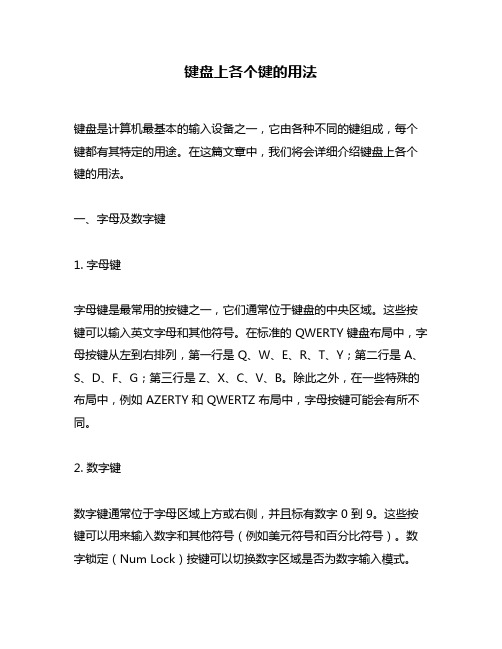
键盘上各个键的用法键盘是计算机最基本的输入设备之一,它由各种不同的键组成,每个键都有其特定的用途。
在这篇文章中,我们将会详细介绍键盘上各个键的用法。
一、字母及数字键1. 字母键字母键是最常用的按键之一,它们通常位于键盘的中央区域。
这些按键可以输入英文字母和其他符号。
在标准的 QWERTY 键盘布局中,字母按键从左到右排列,第一行是 Q、W、E、R、T、Y;第二行是 A、S、D、F、G;第三行是 Z、X、C、V、B。
除此之外,在一些特殊的布局中,例如 AZERTY 和 QWERTZ 布局中,字母按键可能会有所不同。
2. 数字键数字键通常位于字母区域上方或右侧,并且标有数字 0 到 9。
这些按键可以用来输入数字和其他符号(例如美元符号和百分比符号)。
数字锁定(Num Lock)按键可以切换数字区域是否为数字输入模式。
二、功能及控制键1. 功能键功能键通常位于顶部或底部的 F 行上,标有 F1 至 F12 的编号。
这些按键可以用于执行特定的功能,例如打开帮助文档、刷新网页等。
在不同的软件和操作系统中,这些按键可能会有不同的功能。
2. 控制键控制键是一组特殊的按键,通常位于键盘底部。
这些按键包括 Ctrl、Alt 和 Shift。
它们可以与其他按键一起使用来执行各种操作,例如复制、粘贴和删除文本。
Ctrl 键通常用于组合快捷键以执行某些命令;Alt 键通常用于访问菜单和工具栏;Shift 键可以用来输入大写字母或标点符号。
三、光标及编辑键1. 光标键光标键是一组四个箭头方向的按键,通常位于控制键旁边。
这些按键可以用来移动光标,使其在文本或其他内容中上下左右移动。
上箭头和下箭头可以用来滚动文本或网页。
2. 编辑键编辑键是一组特殊的按键,它们位于光标区域上方或右侧。
这些按键包括 Insert、Delete、Home、End、Page Up 和 Page Down 等。
Insert 键可以切换插入模式和覆盖模式;Delete 键可以删除光标所在位置的字符;Home 键可以将光标移动到当前行的开头;End 键可以将光标移动到当前行的结尾;Page Up 和 Page Down 可以用来滚动文本或网页。
键盘上按键的用法和功能
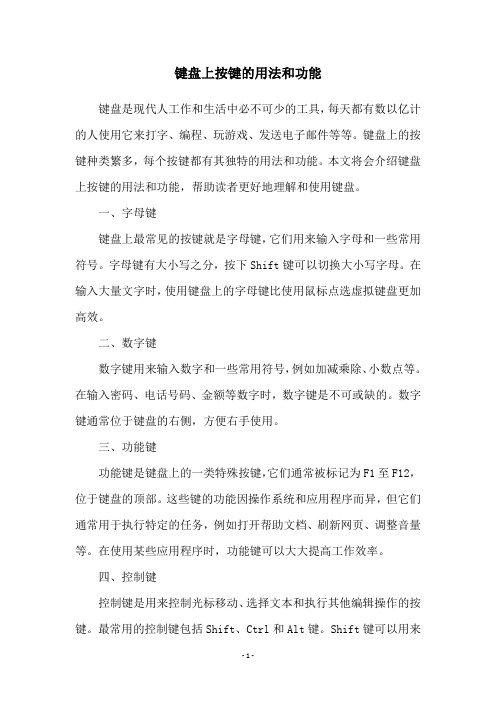
键盘上按键的用法和功能键盘是现代人工作和生活中必不可少的工具,每天都有数以亿计的人使用它来打字、编程、玩游戏、发送电子邮件等等。
键盘上的按键种类繁多,每个按键都有其独特的用法和功能。
本文将会介绍键盘上按键的用法和功能,帮助读者更好地理解和使用键盘。
一、字母键键盘上最常见的按键就是字母键,它们用来输入字母和一些常用符号。
字母键有大小写之分,按下Shift键可以切换大小写字母。
在输入大量文字时,使用键盘上的字母键比使用鼠标点选虚拟键盘更加高效。
二、数字键数字键用来输入数字和一些常用符号,例如加减乘除、小数点等。
在输入密码、电话号码、金额等数字时,数字键是不可或缺的。
数字键通常位于键盘的右侧,方便右手使用。
三、功能键功能键是键盘上的一类特殊按键,它们通常被标记为F1至F12,位于键盘的顶部。
这些键的功能因操作系统和应用程序而异,但它们通常用于执行特定的任务,例如打开帮助文档、刷新网页、调整音量等。
在使用某些应用程序时,功能键可以大大提高工作效率。
四、控制键控制键是用来控制光标移动、选择文本和执行其他编辑操作的按键。
最常用的控制键包括Shift、Ctrl和Alt键。
Shift键可以用来切换大小写字母、选择文本和输入符号。
Ctrl键可以用来执行一些快捷键命令,例如复制、剪切、粘贴、撤销等。
Alt键通常用来访问菜单和快捷键。
五、导航键导航键也是用来控制光标移动的按键,它们通常位于键盘的右下角。
最常用的导航键包括上下左右箭头键、Home键、End键、Page Up 键和Page Down键。
这些键可以帮助用户快速移动光标到文本的开头、结尾或特定位置。
六、小键盘小键盘是键盘上的一组数字键,通常位于键盘的右侧。
它们可以用来输入数字、小数点和加减乘除符号。
小键盘还包括一些其他按键,例如Enter键、Backspace键和Clear键。
在输入大量数字时,小键盘可以提高输入速度和准确性。
七、特殊键键盘上还有一些特殊的按键,例如Print Screen键、Scroll Lock 键和Pause键等。
电脑键盘功能键介绍
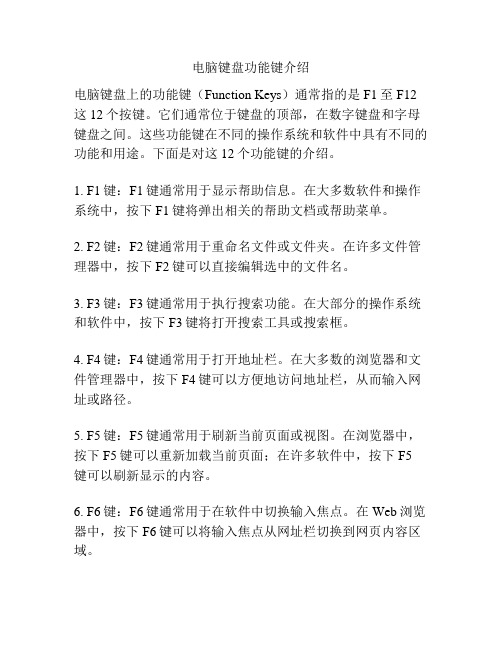
电脑键盘功能键介绍电脑键盘上的功能键(Function Keys)通常指的是F1至F12这12个按键。
它们通常位于键盘的顶部,在数字键盘和字母键盘之间。
这些功能键在不同的操作系统和软件中具有不同的功能和用途。
下面是对这12个功能键的介绍。
1. F1键:F1键通常用于显示帮助信息。
在大多数软件和操作系统中,按下F1键将弹出相关的帮助文档或帮助菜单。
2. F2键:F2键通常用于重命名文件或文件夹。
在许多文件管理器中,按下F2键可以直接编辑选中的文件名。
3. F3键:F3键通常用于执行搜索功能。
在大部分的操作系统和软件中,按下F3键将打开搜索工具或搜索框。
4. F4键:F4键通常用于打开地址栏。
在大多数的浏览器和文件管理器中,按下F4键可以方便地访问地址栏,从而输入网址或路径。
5. F5键:F5键通常用于刷新当前页面或视图。
在浏览器中,按下F5键可以重新加载当前页面;在许多软件中,按下F5键可以刷新显示的内容。
6. F6键:F6键通常用于在软件中切换输入焦点。
在Web浏览器中,按下F6键可以将输入焦点从网址栏切换到网页内容区域。
7. F7键:F7键通常用于检查拼写错误。
在许多文字处理软件和编辑器中,按下F7键可以打开拼写检查工具。
8. F8键:F8键通常用于进入安全模式。
在开机时,按下F8键可以进入安全模式,在这个模式下可以修复系统问题或恢复系统设置。
9. F9键:F9键的功能因操作系统和软件而异。
在某些软件中,按下F9键可以执行特定的操作,如刷新图表数据。
10. F10键:F10键通常用于打开菜单栏。
在许多软件中,按下F10键可以显示当前活动窗口的菜单栏。
11. F11键:F11键通常用于全屏显示。
在大部分的Web浏览器中,按下F11键可以切换到全屏模式。
12. F12键:F12键的功能因操作系统和软件而异。
在大多数软件中,按下F12键可以打开保存对话框,以便将文件保存到特定位置。
总的来说,功能键提供了许多快捷方式和方便的操作,可以在操作系统和软件中提高工作效率。
电脑键盘每个键的功能介绍

电脑键盘每个键的功能介绍电脑键盘每个键的功能介绍电脑键盘每个键的功能大家都知道吗?下面小编来给大家介绍,希望对大家有帮助!电脑键盘每个键的功能F1帮助F2改名F3搜索F4地址F5刷新F6切换F10菜单CTRL+A全选CTRL+C复制CTRL+X剪切CTRL+V粘贴CTRL+Z撤消CTRL+O打开SHIFT+DELETE永久删除DELETE删除ALT+ENTER属性ALT+F4关闭CTRL+F4关闭ALT+TAB切换ALT+ESC切换ALT+空格键窗口菜单CTRL+ESC开始菜单拖动某一项时按CTRL复制所选项目拖动某一项时按CTRL+SHIFT创建快捷方式将光盘插入到CD-ROM驱动器时按SHIFT键阻止光盘自动播放Ctrl+1,2,3... 切换到从左边数起第1,UGG bailey button,2,3...个标签Ctrl+A 全部选中当前页面内容Ctrl+C 复制当前选中内容Ctrl+D 打开“添加收藏”面版(把当前页面添加到收藏夹中)Ctrl+E 打开或关闭“搜索”侧边栏(各种搜索引擎可选)Ctrl+F 打开“查找”面版Ctrl+G 打开或关闭“简易收集”面板Ctrl+H 打开“历史”侧边栏Ctrl+I 打开“收藏夹”侧边栏/另:将所有垂直平铺或水平平铺或层叠的窗口恢复Ctrl+K 关闭除当前和锁定标签外的所有标签Ctrl+L 打开“打开”面版(可以在当前页面打开Iternet地址或其他文件...)Ctrl+N 新建一个空白窗口(可更改,Maxthon选项→标签→新建) Ctrl+O 打开“打开”面版(可以在当前页面打开Iternet地址或其他文件...)Ctrl+P 打开“打印”面板(可以打印网页,图片什么的...)Ctrl+Q 打开“添加到过滤列表”面板(将当前页面地址发送到过滤列表)Ctrl+R 刷新当前页面Ctrl+S 打开“保存网页”面板(可以将当前页面所有内容保存下来)Ctrl+T 垂直平铺所有窗口Ctrl+V 粘贴当前剪贴板内的内容Ctrl+W 关闭当前标签(窗口)Ctrl+X 剪切当前选中内容(一般只用于文本操作)Ctrl+Y 重做刚才动作(一般只用于文本操作)Ctrl+Z 撤消刚才动作(一般只用于文本操作)Ctrl+F4 关闭当前标签(窗口)Ctrl+F5 刷新当前页面Ctrl+F6 按页面打开的先后时间顺序向前切换标签(窗口)Ctrl+F11 隐藏或显示菜单栏Ctrl+Tab 以小菜单方式向下切换标签(窗口)Ctrl+Enter 域名自动完成Ctrl+拖曳保存该链接的地址或已选中的文本或指定的图片到一个文件夹中(保存目录可更改,Maxthon选项→保存)Ctrl+小键盘'+' 当前页面放大20%Ctrl+小键盘'-' 当前页面缩小20%Ctrl+小键盘'*' 恢复当前页面的缩放为原始大小Ctrl+Alt+S 自动保存当前页面所有内容到指定文件夹(保存路径可更改,Maxthon选项→保存)Ctrl+Shift+小键盘'+' 所有页面放大20%Ctrl+Shift+小键盘'-' 所有页面缩小20%Ctrl+Shift+F 输入焦点移到搜索栏Ctrl+Shift+G 关闭“简易收集”面板Ctrl+Shift+H 打开并激活到你设置的主页Ctrl+Shift+N 在新窗口中打开剪贴板中的地址,如果剪贴板中为文字,则调用搜索引擎搜索该文字(搜索引擎可选择,Maxthon选项→搜索)Ctrl+Shift+S 打开“保存网页”面板(可以将当前页面所有内容保存下来,Discount UGG boots,等同于Ctrl+S)Ctrl+Shift+W 关闭除锁定标签外的全部标签(窗口)Ctrl+Shift+F6 按页面打开的先后时间顺序向后切换标签(窗口) Ctrl+Shift+Tab 以小菜单方式向上切换标签(窗口)Ctrl+Shift+Enter 域名自动完成Alt+1 保存当前表单Alt+2 保存为通用表单Alt+A 展开收藏夹列表资源管理器END显示当前窗口的底端HOME显示当前窗口的顶端NUMLOCK+数字键盘的减号(-)折叠所选的文件夹NUMLOCK+数字键盘的加号(+)显示所选文件夹的内容NUMLOCK+数字键盘的星号(*)显示所选文件夹的所有子文件夹向左键当前所选项处于展开状态时折叠该项,或选定其父文件夹向右键当前所选项处于折叠状态时展开该项,或选定第一个子文件夹自然键盘【窗口】显示或隐藏“开始”菜单【窗口】+F1帮助【窗口】+D显示桌面【窗口】+R打开“运行”【窗口】+E打开“我的电脑”【窗口】+F搜索文件或文件夹【窗口】+U打开“工具管理器”【窗口】+BREAK显示“系统属性”【窗口】+TAB在打开的项目之间切换辅助功能按右边的SHIFT键八秒钟切换筛选键的开和关按SHIFT五次切换粘滞键的开和关按NUMLOCK五秒钟切换切换键的开和关左边的ALT+左边的SHIFT+NUMLOCK切换鼠标键的开和关左边的ALT+左边的SHIFT+PRINTSCREEN切换高对比度的开和关电脑键盘功能用法介绍F1显示当前程序或者windows的帮助内容。
电脑键盘各功能和用法

电脑键盘各功能和用法一、基础功能1. 字母和数字输入•键盘上的字母键和数字键可以输入英文字母和数字。
•字母键区分大小写,可以通过按下Shift键切换大小写。
•数字键可以输入数字,并且配合Shift键,还可以输入特殊字符。
2. 功能键•功能键包括Escape键、F1至F12等按键,它们可以用于执行各种特定功能。
•Escape键通常用于取消操作、关闭对话框等。
•F1至F12键通常用于快捷键,比如F5用于刷新页面,F11用于全屏显示等。
3. 控制键•控制键主要包括Ctrl、Alt和Shift键,它们通常用于配合其他键执行特定操作。
•Ctrl键常用的组合快捷键包括Ctrl+C复制、Ctrl+V粘贴、Ctrl+Z撤销等。
•Alt键通常用于访问菜单栏和快捷键,比如Alt+F打开文件菜单。
•Shift键可用于将字母键切换为大写字母,并可以配合其他键进行一些操作。
4. 空格键和回车键•空格键用于输入空格字符,通常在单词之间或句子之间使用。
•回车键用于确认命令、输入换行符或提交表单。
二、高级功能1. 快捷键•电脑键盘上有许多快捷键,可以帮助用户更高效地完成操作。
•比如Ctrl+C复制、Ctrl+V粘贴、Ctrl+S保存等,通过按下这些快捷键,可以减少鼠标操作,提高工作效率。
2. 多媒体控制•一些键盘还带有多媒体控制按键,可以用于控制音量、播放/暂停、上一曲/下一曲等操作。
•这些按键通常位于键盘的上方或侧面,方便用户在使用电脑时进行音乐、视频的操作。
3. 数字小键盘•一些电脑键盘上配备有数字小键盘,可以方便用户进行大量数字的输入。
•数字小键盘通常位于键盘的右侧,可以通过Num Lock键打开或关闭。
•在电子表格、财务软件等应用中,数字小键盘尤为重要,可以提高数据输入的速度和准确性。
4. 宏功能•一些高级键盘上还配备了宏功能,可以录制和保存一系列操作,然后通过按下一个按键来执行这些操作。
•宏功能可以大大提高某些特定任务的效率,比如编辑、编程等。
- 1、下载文档前请自行甄别文档内容的完整性,平台不提供额外的编辑、内容补充、找答案等附加服务。
- 2、"仅部分预览"的文档,不可在线预览部分如存在完整性等问题,可反馈申请退款(可完整预览的文档不适用该条件!)。
- 3、如文档侵犯您的权益,请联系客服反馈,我们会尽快为您处理(人工客服工作时间:9:00-18:30)。
电脑键盘每一个按键的用途和使用。
最佳答案这个说不清楚,有很多组合键之类的。
单独按Windows:显示或隐藏“开始”功能表Windows+BREAK:显示“系统属性”对话框Windows+D:显示桌面Windows+M:最小化所有窗口Windows+Shift+M:还原最小化的窗口Windows+E:开启“资源管理器”Windows+F:查找文件或文件夹Windows+CTRL+F:查找电脑Windows+F1:显示Windows“帮助”Windows+R:开启“运行”对话框Windows+U:开启“公用程序管理器”Windows+L:切换使用者(WindowsXP新功能)Ctrl快捷键Ctrl+S保存Ctrl+W关闭程序Ctrl+N新建Ctrl+O打开Ctrl+Z撤销Ctrl+F查找Ctrl+X剪切Ctrl+C复制Ctrl+V粘贴Ctrl+A全选Ctrl+[缩小文字Ctrl+]放大文字Ctrl+B粗体Ctrl+I斜体Ctrl+U下划线Ctrl+Shift输入法切换Ctrl+空格中英文切换Ctrl+回车QQ号中发送信息Ctrl+Home光标快速移到文件头Ctrl+End光标快速移到文件尾Ctrl+Esc显示开始菜单Ctrl+Shift+<快速缩小文字Ctrl+Shift+>快速放大文字Ctrl+F5在IE中强行刷新Ctrl+拖动文件复制文件Ctrl+Backspace启动\关闭输入法拖动文件时按住Ctrl+Shift创建快捷方式Alt快捷键Alt+空格+C关闭窗口Alt+空格+N最小化当前窗口Alt+空格+R恢复最小化窗口Alt+空格+X最大化当前窗口Alt+空格+M移动窗口Alt+空格+S改变窗口大小Alt+Tab两个程序交换Alt+255QQ号中输入无名人Alt+F打开文件菜单Alt+V打开视图菜单Alt+E打开编辑菜单Alt+I打开插入菜单Alt+O打开格式菜单Alt+T打开工具菜单Alt+A打开表格菜单Alt+W打开窗口菜单Alt+H打开帮助菜单Alt+回车查看文件属性Alt+双击文件查看文件属性Alt+X关闭C语言ALT+F4 关闭当前应用程序ALT+SPACEBAR 打开程序最左上角的菜单ALT+TAB 切换当前程序ALT+ESC 切换当前程序ALT+ENTER 将windows下运行的MSDOS窗口在窗口和全屏幕状态间切换PRINT SCREEN 将当前屏幕以图象方式拷贝到剪贴板ALT+PRINT SCREEN 将当前活动程序窗口以图象方式拷贝到剪贴板Shift快捷键Shift+空格半\全角切换Shift+右击右菜单打开方式Shift+F10选中文件的右菜单Shift+多级文件全部关闭Shift+Del直接删除文件Shift+^处在中文标点符号半角在智能ABC中省曰号Shift+\处在中文标点符号半角在智能ABC中顿号常规键盘快捷键Ctrl+C复制。
Ctrl+X剪切。
Ctrl+V粘贴。
Ctrl+Z撤消。
DELETE删除。
Shift+Delete永久删除所选项,而不将它放到“回收站”中。
拖动某一项时按CTRL复制所选项。
拖动某一项时按CTRL+SHIFT创建所选项目的快捷键。
F2重新命名所选项目。
CTRL+向右键将插入点移动到下一个单词的起始处。
CTRL+向左键将插入点移动到前一个单词的起始处。
CTRL+向下键将插入点移动到下一段落的起始处。
CTRL+向上键将插入点移动到前一段落的起始处。
CTRL+SHIFT+任何箭头键突出显示一块文本。
SHIFT+任何箭头键在窗口或桌面上选择多项,或者选中文档中的文本。
Ctrl+A选中全部内容。
F3搜索文件或文件夹。
Alt+Enter查看所选项目的属性。
Alt+F4关闭当前项目或者退出当前程序。
ALT+Enter显示所选对象的属性。
Alt+空格键为当前窗口打开快捷菜单。
Ctrl+F4在允许同时打开多个文档的程序中关闭当前文档。
Alt+Tab在打开的项目之间切换。
Alt+Esc以项目打开的顺序循环切换。
F6在窗口或桌面上循环切换屏幕元素。
F4显示“我的电脑”和“Windows资源管理器”中的“地址”栏列表。
Shift+F10显示所选项的快捷菜单。
Alt+空格键显示当前窗口的“系统”菜单。
Ctrl+Esc显示“开始”菜单。
ALT+菜单名中带下划线的字母显示相应的菜单。
在打开的菜单上显示的命令名称中带有下划线的字母执行相应的命令。
F10激活当前程序中的菜单条。
右箭头键打开右边的下一菜单或者打开子菜单。
左箭头键打开左边的下一菜单或者关闭子菜单。
F5刷新当前窗口。
CTRL+F5强行刷新BackSpace在“我的电脑”或“Windows资源管理器”中查看上一层文件夹。
Esc取消当前任务。
将光盘插入到CD-ROM驱动器时按SHIFT键阻止光盘自动播放。
对话框快捷键Ctrl+Tab在选项卡之间向前移动。
Ctrl+Shift+Tab在选项卡之间向后移动。
Tab在选项之间向前移动。
Shift+Tab在选项之间向后移动。
ALT+带下划线的字母执行相应的命令或选中相应的选项。
Enter执行活选项动或按钮所对应的命令。
空格键如果活选项动是复选框,则选中或清除该复选框。
箭头键活选项动是一组选项按钮时,请选中某个按钮。
F1显示帮助。
F4显示当前列表中的项目。
BackSpace如果在“另存为”或“打开”对话框中选中了某个文件夹,则打开上一级文件夹。
自然键盘快捷键在“Microsoft自然键盘”或包含Windows徽标键()和“应用程序”键()的其他兼容键盘中,您可以使用以下快捷键。
请按目的显示或隐藏“开始”菜单。
win+BREAK显示“系统属性”对话框。
+D显示桌面。
+M最小化所有窗口。
+Shift+M还原最小化的窗口。
+E打开“我的电脑”。
+F搜索文件或文件夹。
CTRL++F搜索计算机。
+F1显示Windows帮助。
+L如果连接到网络域,则锁定您的计算机,或者如果没有连接到网络域,则切换用户。
+R打开“运行”对话框。
显示所选项的快捷菜单。
+U打开“工具管理器”。
辅助键盘快捷键请按目的右侧SHIFT键八秒钟切换“筛选键”的开和关。
左边的ALT+左边的SHIFT+PRINTSCREEN切换“高对比度”的开和关。
左边的ALT+左边的SHIFT+NUMLOCK切换“鼠标键”的开和关。
Shift键五次切换“粘滞键”的开和关。
NumLock键五秒钟切换“切换键”的开和关。
+U打开“工具管理器”。
“Windows资源管理器”键盘快捷键请按目的END显示当前窗口的底端。
主页显示当前窗口的顶端。
NUMLOCK+数字键盘的星号(*)显示所选文件夹的所有子文件夹。
NUMLOCK+数字键盘的加号(+)显示所选文件夹的内容。
NUMLOCK+数字键盘的减号(-)折叠所选的文件夹。
左箭头键当前所选项处于展开状态时折叠该项,或选定其父文件夹。
右箭头键当前所选项处于折叠状态时展开该项,或选第一个子文件夹winkey+f :不用再去移动鼠标点“开始→搜索→文件和文件夹”了,在任何状态下,只要一按winkey+f就会弹出搜索窗口。
winkey+r :在我们的文章中,你经常会看到这样的操作提示:“点击'开始→运行’,打开'运行’对话框……”。
其实,还有一个更简单的办法,就是按winkey + r!alt + tab :如果打开的窗口太多,这个组合键就非常有用了,它可以在一个窗口中显示当前打开的所有窗口的名称和图标●,选中自己希望要打开的窗口,松开这个组合键就可以了。
而alt+tab+shift键则可以反向显示当前打开的窗口。
winkey+e :当你需要打开资源管理器找文件的时候,这个快捷键会让你感觉非常“爽”!再也不用腾出一只手去摸鼠标了!小提示:winkey指的是键盘上刻有windows徽标的键●。
winkey主要出现在104键和107键的键盘中。
104键盘又称win95键盘,这种键盘在原来101键盘的左右两边、ctrl和alt键之间增加了两个windwos键和一个属性关联键。
107键盘又称为win98键盘,比104键多了睡眠、唤醒、开机等电源管理键,这3个键大部分位于键盘的右上方。
QQ空间关键时刻也要用到键盘快捷键日常办公操作效率是鼠标和键盘的配合,在我们平常使用的QQ空间中,有时也会需要用到键盘快捷键的时候哟!1》如果你的播放器或者装饰挡住了自定义按钮,没法点了怎么办?别急,按ctrl+j,就可以进入自定义模式,然后移开挡住的东西就好了,呵呵....2》如果你的新建模块删不掉了,模块管理里也删不掉,怎么办,放在那里一个坏掉的模块真难受.可以先点自定义,然后按住ctrl,双击这个删不掉的模块,怎么样,这个模块不见了吧....3》首页打开的有时实在是慢,我只是想看网络日志,还得等其他的东西显示出来.那就按下ctrl+b怎么样,直接进入日志页面了吧?嘿嘿4》选择了一个挂件,却去不掉了,咋办?点自定义,然后右击挂件,选择移除就可以F1:如果你处在一个选定的程序中而需要帮助,那么请按下F1。
如果现在不是处在任何程序中,而是处在资源管理器或桌面,那么按下F1就会出现Windows的帮助程序。
如果你正在对某个程序进行操作,而想得到Windows帮助,则需要按下Win+F1。
按下Shift+F1,会出现"What's This?"的帮助信息。
F2:如果在资源管理器中选定了一个文件或文件夹,按下F2则会对这个选定的文件或文件夹重命名。
F3:在资源管理器或桌面上按下F3,则会出现“搜索文件”的窗口,因此如果想对某个文件夹中的文件进行搜索,那么直接按下F3键就能快速打开搜索窗口,并且搜索范围已经默认设置为该文件夹。
同样,在Windows Media Player中按下它,会出现“通过搜索计算机添加到媒体库”的窗口。
F4:这个键用来打开IE中的地址栏列表,要关闭IE窗口,可以用Alt+F4组合键。
F5:用来刷新IE或资源管理器中当前所在窗口的内容。
F6:可以快速在资源管理器及IE中定位到地址栏。
F7:在Windows中没有任何作用。
不过在DOS窗口中,它是有作用的。
F8:在启动电脑时,可以用它来显示启动菜单。
有些电脑还可以在电脑启动最初按下这个键来快速调出启动设置菜单,从中可以快速选择是软盘启动,还是光盘启动,或者直接用硬盘启动,不必费事进入BIOS进行启动顺序的修改。
另外,还可以在安装Windows时接受微软的安装协议。
F9:在Windows中同样没有任何作用。
但在Windows Media Player中可以用来快速降低音量。
F10:用来激活Windows或程序中的菜单,按下Shift+F10会出现右键快捷菜单。
和键盘中Application键的作用是相同的。
